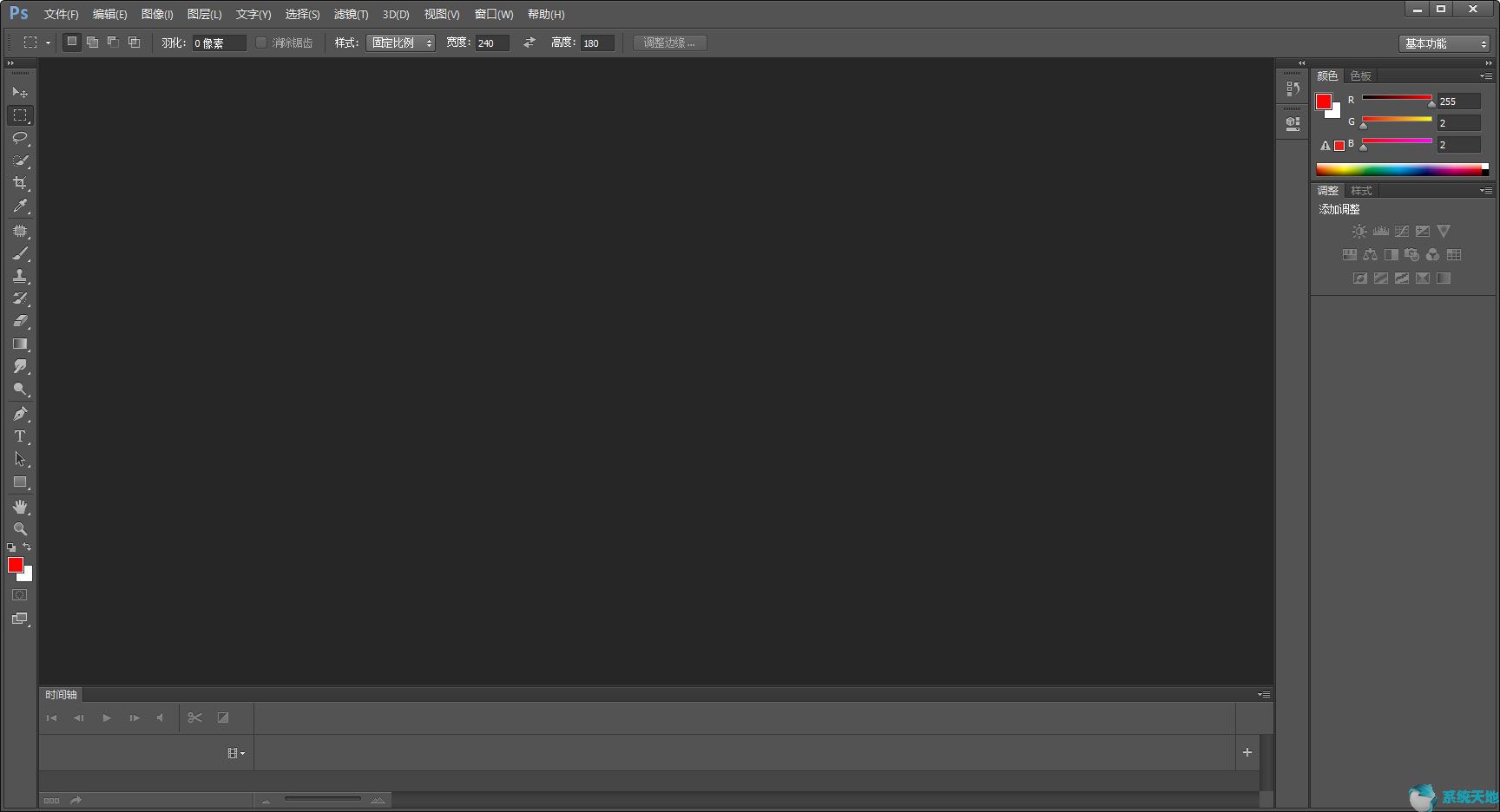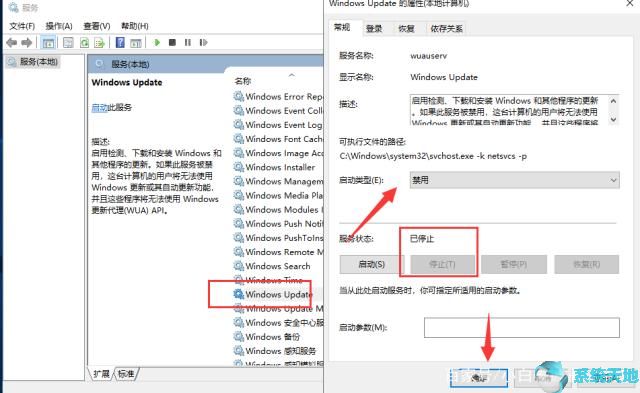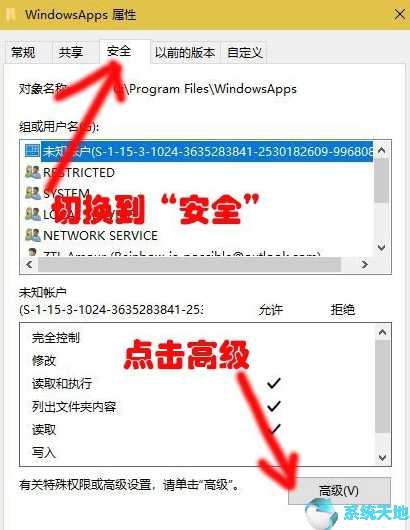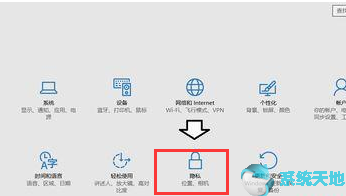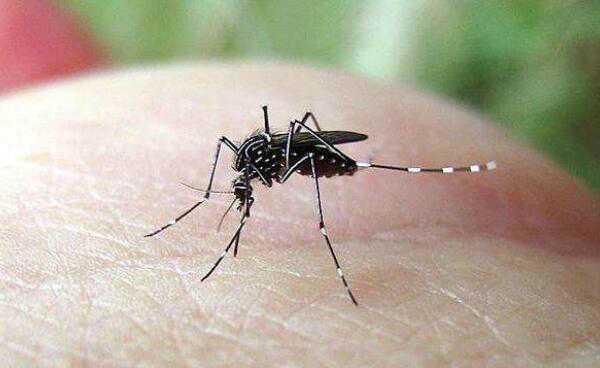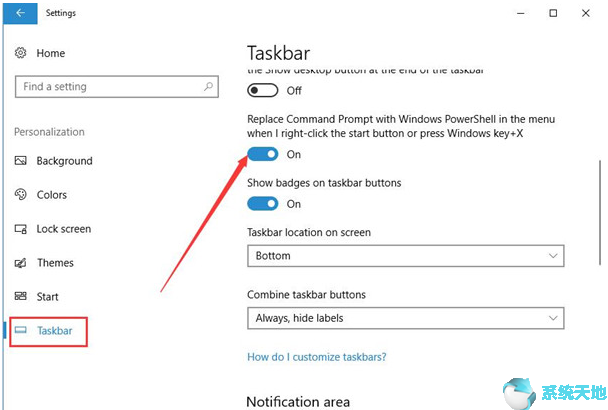win7系统升级到win10后,无法上网。诊断网络后提示“此计算机缺少一个或多个网络协议”。如何解决问题?作为管理员尝试了这些修复,但这并没有解决问题。大家不用担心,小编将以Win10专业版为例来详细讲解各种解决方案。
解决方案1:运行系统文件检查器
可能是Windows系统文件有问题,运行sfc /scannow命令可以扫描损坏的系统文件并替换。
1. 在搜索框中键入cmd,然后右键单击命令提示符。选择以管理员身份运行。
2. 在命令提示符处输入sfc /scannow,然后按Enter。

完成该过程后,它会告诉您结果。检查问题是否解决。如果没有,请使用其他解决方案
解决方案2:重新安装TCP/IP
这台计算机上缺少一个或多个网络协议的问题实际上是协议的问题。重新安装协议应该是很有可能的。许多遇到此问题的用户已经证明此方法很有用。
1. 按Windows 键和R 键打开“运行”。
2. 在对话框中键入ncpa.cpl,然后单击“确定”。

3. 右键单击网络适配器并选择属性。
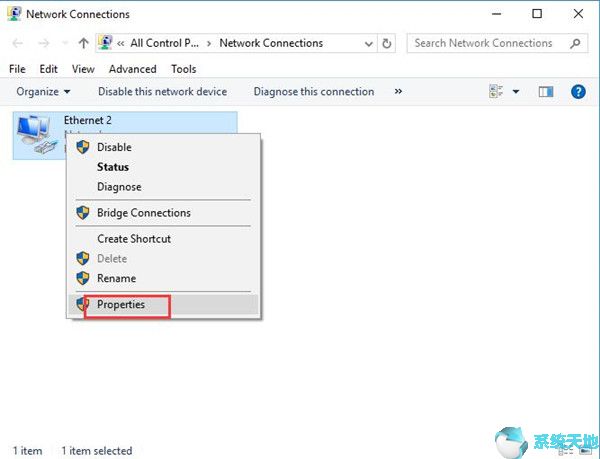
4. 选择安装。

5. 选择协议并单击添加。
6. 选择可靠多播协议(如果您的计算机有不同的协议,您可以选择其他可用的协议)。然后单击“确定”。
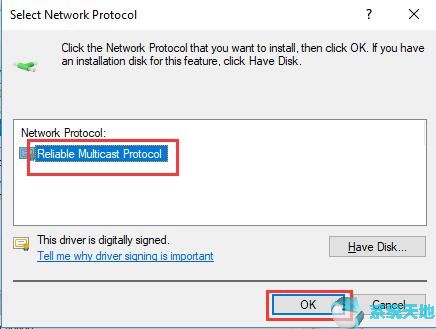
安装后,检查问题是否仍然存在。
解决方案3:重新安装网络适配器驱动程序
1. 右键单击“开始”菜单,然后选择“设备管理器”。
2. 展开网络适配器。右键单击您的网络适配器并选择卸载设备。
3. 单击窗口顶部的操作。选择扫描硬件更改。然后应该重新安装您的网络适配器驱动程序。

重新安装驱动程序后,检查问题是否解决。
[!--empirenews.page--]
解决方案4:禁用IPv6 并检查网络设置
1. 按照解决方案2 中的步骤1 至3 进行操作。
2. 取消选中Internet 协议版本6 (TCP/IPv6)。
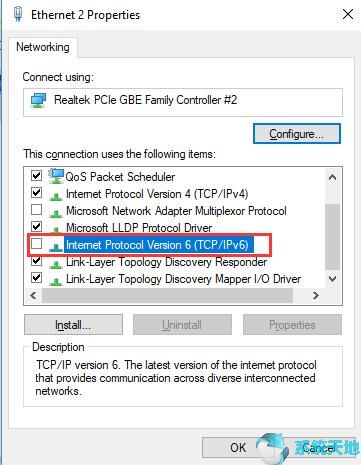
3. 单击“Internet 协议版本4 (TCP/IP)”,然后单击“属性”。

4. 确保自动获取IP地址并自动获取DNS服务器地址。然后单击“确定”。

然后关闭这些窗口并查看问题是否消失。
解决方案5:重置Winsock
1. 在搜索框中键入cmd,然后右键单击命令提示符。选择以管理员身份运行。
2. 输入以下命令并按Enter 键。
netsh winsock重置

3. 重新启动计算机。
解决方案6:恢复IP 配置
1. 按Windows 键和R 键。
2. 在“运行”对话框中输入regedit.exe,然后单击“确定”。
3. 按照以下路径操作:
HKEY_LOCAL_MACHINE 系统ControlSet001 控制Nsi {eb004a00-9b1a-11d4-9123-0050047759bc} 26

4. 右键单击26 文件夹并选择权限。

5. 选择所有人。然后选中“完全控制”行中的“允许”。然后单击“确定”。

6. 关闭注册表编辑器。以管理员身份运行命令提示符。
7. 键入以下命令并按Enter 键。
netsh int ip 重置
完成该过程后关闭所有窗口。然后重新启动计算机并测试此方法是否适合您。
解决方案7:禁用或卸载防病毒和安全软件
如果上述解决方案无法解决您的问题,则您的防病毒软件或安全软件可能是导致该计算机上缺少一个或多个网络协议的原因。您可以禁用或卸载此类软件来检查网络是否正常。如果禁用软件后网络正常,则需要更换杀毒软件。
总而言之,七个解决方案之一应该适合您。如果您遇到此计算机上缺少一个或多个网络协议的问题,请尝试这些解决方案。
以上是Win10无法连接网络且诊断显示“此计算机缺少一个或多个网络协议”的详细解决方案。遇到同样问题的朋友可以尝试上面的方法和步骤来解决。更多精彩内容请继续关注win10世界!
未经允许不得转载:探秘猎奇网 » windows缺少计算机所需的介质驱动程序(此计算机缺少一个或多个网络协议 win10)

 探秘猎奇网
探秘猎奇网 如何购买基金新手?支付宝怎么购买基金
如何购买基金新手?支付宝怎么购买基金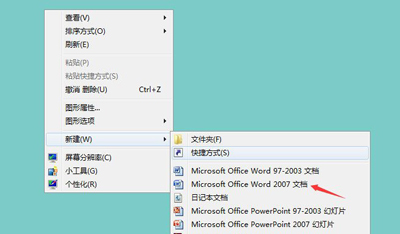 Word文档打开后提示无法打开文件Normal.dotm怎么办(doc无法打开文件)
Word文档打开后提示无法打开文件Normal.dotm怎么办(doc无法打开文件)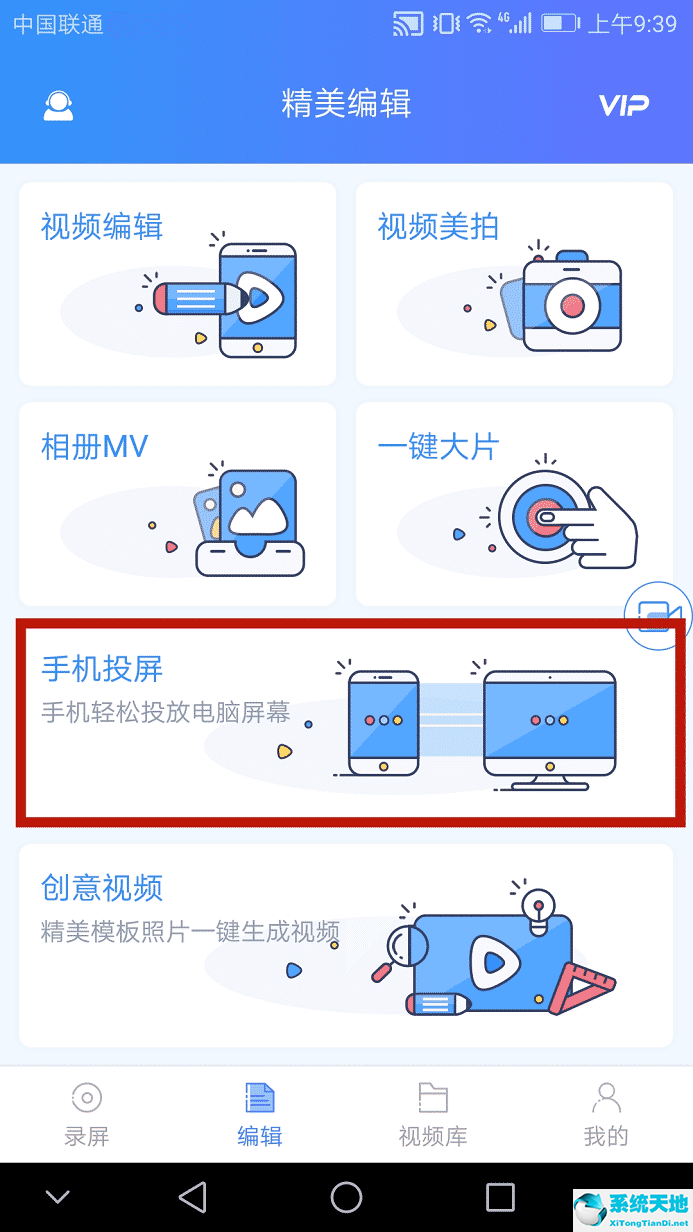 迅捷录屏大师如何录屏(迅捷录屏大师投屏的详细操作教程视频)
迅捷录屏大师如何录屏(迅捷录屏大师投屏的详细操作教程视频) PPT怎么设置飞入效果(ppt如何飞入效果)
PPT怎么设置飞入效果(ppt如何飞入效果) WPS如何判断数值是否超标(怎么检查wps里面有没有错别字)
WPS如何判断数值是否超标(怎么检查wps里面有没有错别字) win11的应用商店(w11应用商店打不开)
win11的应用商店(w11应用商店打不开) 几何画板三棱锥展开图(几何画板画棱锥)
几何画板三棱锥展开图(几何画板画棱锥) 美拍手机版怎么设置不播放(美拍怎么不让别人看自己的视频)
美拍手机版怎么设置不播放(美拍怎么不让别人看自己的视频)